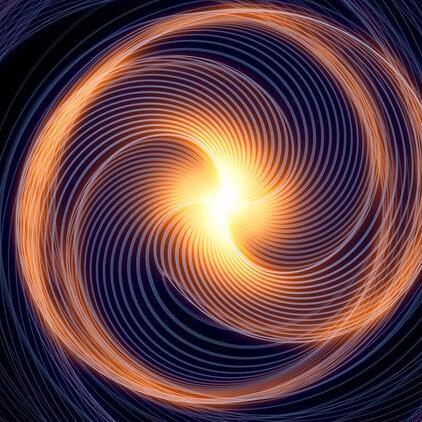jpeg的图片怎么转换成jpg的
“jpeg”和“jpg”是同一种文件格式,它们是一样的文件,“jpg”只是“jpeg”简化的扩展名。
在上传时如果一定要是“jpg”的扩展名,只需要将“jpeg”扩展名改成“jpg”扩展名就可以了,但是Windows操作默认是隐藏了已知文件的扩展名的,就需要通过以下步骤来完成:
1、双击打开桌面上的“计算机”(这一图标在有一些Windows版本中,显示的是“我的电脑”)。
2、在菜单栏选择“工具”。
3、在下拉菜单中选择“文件夹选项”。
4、在弹出的窗口中点击“查看”标签。
5、在“高级设置”项目里,找到“隐藏已知文件类型的扩展名”选项,并将它左边的勾去掉。
6、点击“确定”退出设置。
7、可以看到隐藏的扩展名已经显示出来了。
8、右键单击想要修改的文件,并在弹出的菜单中选择“重命名”。
9、将“jpeg”改为“jpg”,改名完成。
参考资料:百度百科-JPEG格式
1、首先打开画图工具,如图。
2、在左上方文件下,选择“打开“,如图。
3、选中文件中的一个后缀为jpeg的图片,点击右下方的“打开”。
4、当图片打开后,再点击文件下的“另存为”。
5、在保存类型中选择JPEG,这时图片的格式自动转换为jpg。
6、最后,就可以看到文件已经变为了jpg格式了。
参考资料:百度百科JPEG
JPEG就是JPG,JPG是JPEG的缩写。
最常用的转换方法是运用Windows自带的画图工具。
1、[开始]--[附件]--[画笔]
2、[文件]--[另存为]--[保存类型:JPEG]
3、[文件名]在名称后面加上后缀“.jpg”需要注意的是标点符号要在英文状态下输入。
但画图工具也存在着明显的缺点就是画质不高,在这里另外提一种软件,Adobe公司出品的Photoshop,方法如下:
打开图画;[文件]--[存储为]--[保存类型:JPG]。
这样输出的图画画质较高。
扩展资料:
使用JPEG标准压缩的图片文件,被称为“JPEG文件”,这种文件的扩展名通常是JPG、JPEG、JPE、JFIF以及JIF,在这些文件格式中,以JPG的使用最为广泛。
如果这里JPEG指的是联合图像专家小组,那JPEG与JPG则是制定压缩标准的组织与采用该组织制定的压缩标准压缩成的图片的一种的格式的关系。
如果JPEG指的是JPEG压缩标准,那JPEG与JPG则是一种图像的压缩标准与采用该标准压缩成的图片的一种格式的关系。
如果JPEG指的是一张图片文件的后缀名,那JPEG与JPG的关系则是采用JPEG标准压缩的图片的两种不同的格式。
参考资料:
其实可以使用PS软件另存为保存成JPG图片格式。或者打开图片后截图保存,可能会失真。或者使用第三方转换工具。这三种方法都可以将JPEG转换为JPG格式。其实JPEG格式图JPG格式没太多区别,只是扩展名不太一致但是文件格式是一样的。网上还有很多图片是PNG格式的,如果将PNG转换为JPG的话第三方软件转换会比较好一点。这里我举一个PNG转JPG的例子。(我使用的是第三方软件。)
第一步:打开软件,点击中间的"常规图片转换“进入操作界面。
第二步:进入之后,点击”添加文件“在跳出的窗口中选择图片点击打开。
批量操作的话直接将文件夹拖入即可导入,非常方便。
第三步:设置输出格式,因为我们要将png图片转换成jpg图片,所以我们勾选JPG即可。
第四步:设置输出格式,即保存位置,这边我们可以保持默认选项。
第五步:点击开始转换,等待几秒钟转换完成。
转换完成后我们可以点击”打开文件“将转换完成的文件打开来看。
jpg是jpeg的缩写,这两种格式其实是同一种,如果要转换的话其实也很简单,使用压缩图网站就可以了。
1.百度搜索压缩图,打开压缩图网站,选择转格式功能。
2.进入操作界面以后,点击选择图片,找到需要转换格式的图片,在左侧的菜单栏中选择需要转换的格式,确定好后点击开始处理,处理完成后点击保存本地即可保存。
非常简单,上传-设置-保存,三步就能完成格式转换,现在你知道jpeg怎么转换成jpg了吗?
|
广告 您可能关注的内容 |